我们都知道,Windows系统是默认给所有的软件程序都开放联网权限的。而且对于我们的电脑而言,这样也更加方便。不过,我们会有在极少数的情况下,需要禁止程序联网。
就比如,某个破解软件,为了防止破解失效,就需要禁止其某个进程联网。当然,系统迷分享给大家过很多破解软件,一般情况下,都不需要你手动去禁止联网,都已经修改好了。我们在这里,也只是举个例子。
而禁止某个程序联网的方法也很多,你可以利用第三方的工具软件实现这个目的。当然,也可以在系统里做一些设置,禁止某个程序联网。系统迷这次给大家介绍无需安装其他软件的方法。
win10利用防火墙规则禁止软件联网方法这里我们以win10系统为例,win7系统其实同样适用,只不过步骤上有点小区别,思路是一样的。
1、首先,我们
打开开始菜单,在所有程序里,找到“Windows 系统”里的“控制面板”,并打开。
2、在控制面板窗口,我们选择
“系统和安全”,再选择“Windows Defender 防火墙”。
3、在防火墙窗口界面右侧,我们点击
“高级设置”选项,系统会弹出“高级安全 Windows Defender 防火墙”窗口。
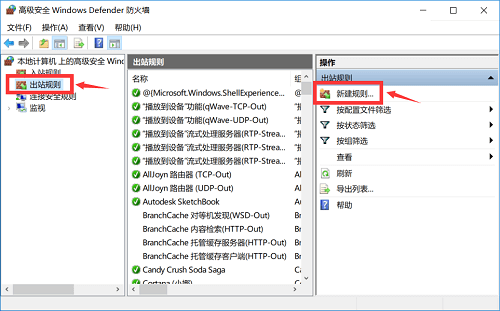
4、选择
“出站规则”,再在右侧栏,选择
“新建规则”,我们需要一步步设置出站规则向导。
5、
规则类型选择“程序”,点“下一步”,然后点击“浏览”,选择要禁止联网的程序位置。
6、再点“下一步”,操作选择
“阻止连接”,点“下一步”,配置文件三个选项都勾上。最后只要随便命个名,点完成即可。
Windows系统的防火墙还是非常有用的,合理使用能很大程度上方便我们的工作。利用此方法,根本不用装乱七八糟的软件,直接系统设置就可以实现禁止软件联网。
好了,这次系统迷的教程就到这里了,以后再慢慢给大家分享其他系统技巧。要是感觉以后可能会用到的教程,建议大家收藏下,方便下次查阅。